Substackのようなプラットフォームに頼って有料ニュースレターを配信することにうんざりしていませんか?
何十もの購読ベースのサイトをビルトインしてきたサイトオーナーとして、独自の有料ニュースレターシステムを構築することで、完全なコントロールが可能になり、より多くの収益を確保できることを発見しました。さらに、プラットフォームの変更がビジネスに影響する心配もありません。
WordPressで有料ニュースレターをセットアップするのは、最初は複雑に思えるかもしれないが、適切なツールを使えば実はとても簡単だ。
このチュートリアルでは、高額なプラットフォーム料金を支払うことなく、あなた自身が完全にコントロールできる有料ニュースレターシステムを作成する方法をご紹介します。
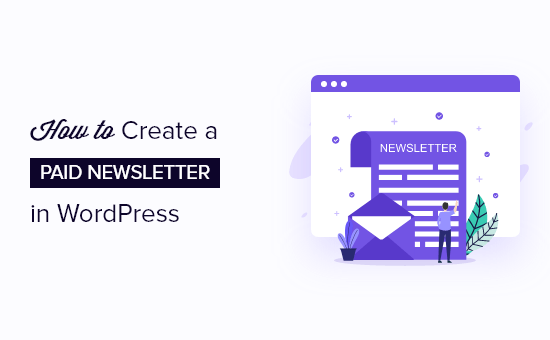
なぜWordPressで有料ニュースレターを作るのか?
Substackのような有料メールマガジンは、オンラインでお金を稼ぐための非常に人気のある簡単な方法になってきています。通常のメールマガジンのようなものですが、有料購読者だけが見ることのできる特別なコンテンツがあるとお考えください。
有料メールマガジンは、それだけでオンラインビジネスとして成立することもあれば、既存のWordPressサイトに収入をもたらす別の方法となることもあります。有料メールマガジンを始めることで、読者との強いつながりを築きながら、あなたの文章から直接収入を得ることができます。
しかし、Substackのようなサービスを使うと高くつく。Substackはすべての利益の10%を取るので、時間が経つにつれて支払いが増えていく。
多くのユーザーから、Substackに代わるより良いものを紹介してほしいという要望がありました。Gumroadや Patreonのような類似のオプションも検討しましたが、同じような料金体系であることが多かったです。
だからこそ、WordPressは有料ニュースレターを運営するのに最適な方法だと自信を持って言えるのです。
WordPressを使う一番の利点は、WordPressがあなたと共に成長し、あなたの思い通りにカスタマイズできることです。実際に必要な機能だけに料金を支払うこともできます。例えば、オンラインコースやデジタル製品など、あなたが想像できるものなら何でも簡単に拡張することができます。
さらに、WordPressを使用することで、ニュースレターの見た目や購読者の体験などをよりコントロールすることができます。詳しくは、SubstackとWordPressの比較をご覧ください。
それでは、WordPressで有料ニュースレターを作成する方法をご紹介しましょう:
- Step 1: Create a WordPress Site
- Step 2: Sign Up for an Email Service Provider
- Step 3: Add Membership Functionality to Your Email Newsletter
- Step 4: Create a Paid Email Subscription Plan and Sign Up Page
- Step 5: Connect Kit with MemberPress in WordPress
- Final Thoughts: Creating a Profitable Premium Newsletter in WordPress
ステップ1:WordPressサイトの作成
WordPressサイトをすでにお持ちでない場合は、まずそれを設定する必要があります。ご心配なく、それほど怖い作業ではありません(当社のストレスフリー・サイト・デザイン・サービスにご登録いただければ、このステップは完全に省略できます)。
始めるには、いくつかのものが必要です: WordPressホスティング(あなたのWordPressのファイルを置く場所)、ドメイン名(wpbeginner.comのようなあなたのサイトのアドレス)、SSL証明書(これはあなたのサイトをより安全にします)。
通常、ドメインネームは年間約14.99ドル、ウェブホスティングサービスは月額約7.99ドル、SSL証明書は毎年約69.99ドルかかる。
これから始めるのだから、これは大きな先行投資だ。
ありがたいことに、我々にはもっと良い解決策がある。
WordPressの公式推奨ホスティングサービスプロバイダーであるBluehostは、ユーザーにドメイン名、SSL証明書、ウェブホスティングの割引を無料で提供しています。
つまり、月額1.99ドルで上記のすべてを利用できる。
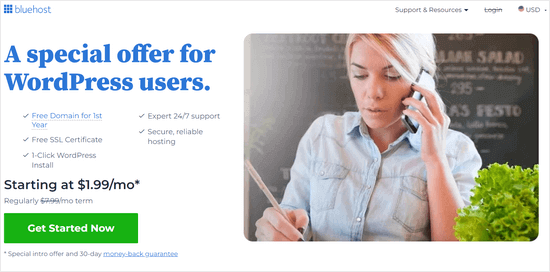
もう一つのオプションはHostingerを使用することです。HostingerはWPBeginnerに無料ドメインとSSL付きの特別割引を提供しています。
注:WPBeginnerでは、完全な透明性を信条としています。あなたが私たちのリファラーリンクを使用してBluehostまたはHostingerにサインアップした場合、私たちはあなたに余分なコストなしで小さな手数料を獲得します(実際には、お金を節約し、その無料のドメインとSSLを取得します!)私たちはちょうど約あらゆるWordPressホスティングサービスをお勧めするためにこの手数料を得るだろうが、私たちは個人的に使用し、私たちの読者に付加価値をもたらすと信じている製品のみをお勧めします。
あなたがホスティングサービスにサインアップしたら、次のステップは、WordPressをインストールすることです。素晴らしいことは、BluehostはあなたのためにWordPressをインストールすることですので、次のステップにまっすぐにスキップすることができます。
ステップ2:メールサービスプロバイダに登録する
次に、有料メールマガジンを始めるために最も必要なものは、メールマーケティングサービスのプロバイダーです。
これらのサービスは、適切な方法でたくさんのメールを送信するエキスパートです。これは、あなたのニュースレターメールが実際に購読者の受信トレイに届き、スパムフォルダに紛れ込まないようにするのに役立つので、非常に重要です。
有料ニュースレターの作成には、Kit(旧ConvertKit)の使用をお勧めします。ブロガー、著者、マーケティング担当者向けの堅牢なメールマーケティングプラットフォームです。使いやすく、有料メールマガジンの作成に必要な機能がすべて揃っています。
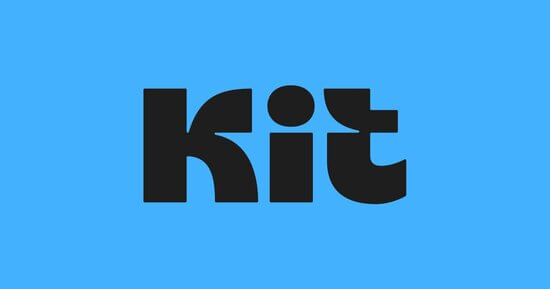
さらに、WPBeginner読者のために、14日間の無料トライアルができる特別なKitクーポンをご用意しました。
まず、キットのウェブサイトにアクセスし、「無料トライアル開始」ボタンをクリックしてプランに申し込む必要がある。
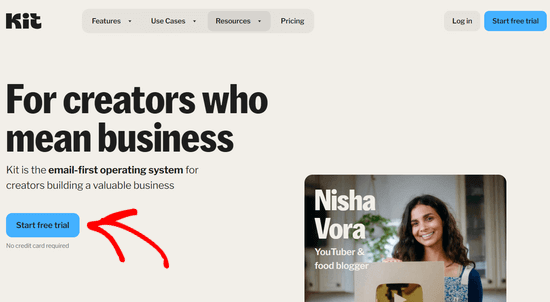
あなたのビジネスについていくつかの質問に答える画面になります。
その後、名前、メール・アドレス、パスワードを入力します。その後、「Get started」ボタンをクリックしてください。
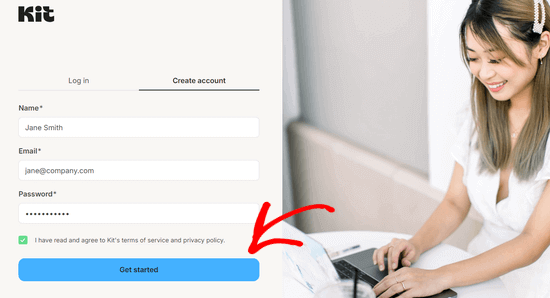
次のステップでアカウント情報が必要になるので、この画面は本当に〜してもよいですか?
注:このチュートリアルは、Constant Contact、Drip、Mailchimpなど、他のメールマーケティングプラットフォームでもご利用いただけます。Kitはメール到達率が高く、強力な自動化ツールもあります。
ステップ3:メールマガジンに会員機能を追加する
メールマーケティングプロバイダーと契約した後は、支払いを処理し、メールマガジンに特別な「プレミアムアクセス」を追加する方法が必要になります。
Kitにはプレミアムニュースレターを作成し、支払いを受け入れるビルトイン方法がありますが、それはCreator Proプランでのみ利用可能で、通常プランの3倍の費用がかかります。購読者が増えるにつれて価格は少し下がりますが、それでも高い取引手数料を支払うことになります。
そのため、WordPressのメンバーシップ・プラグインを区切りとして使用することをお勧めします。こうすることで、余分な取引手数料を避けることができ、さらにオンラインコースやeBookのようなクールなデジタル商品を販売する設定も可能です。
WordPressでメンバーシップを設定するには、MemberPressの使用をお勧めします。市場で最高のWordPressメンバーシッププラグインです。
あなたのサイトで簡単に購読を販売することができます。私たちは、購読者限定の動画コースを提供するために使用しており、その結果には常に満足しています。
さらに詳しく知りたいですか?私たちは、このプラグインを使用した経験に基づいて、詳細なメンバープレスのレビューを書いています。

最初に行う必要があるのは、MemberPressプラグインをインストールして有効化することです。詳しくは、WordPressプラグインのインストール方法のステップバイステップガイドをご覧ください。
プラグインを有効化したら、MemberPress ” 設定に行き、「ライセンス」メニューオプションをクリックしてライセンスキーを入力してください。この情報は、MemberPressサイトのアカウントに記載されています。
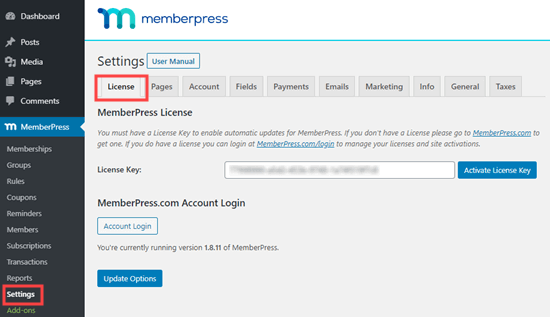
ライセンスキーをコピー&ペーストし、「ライセンスキーを有効化」ボタンをクリックするだけです。
それが済んだら、支払いを受け取る方法を設定する必要がある。
Substackとは異なり、MemberPressでは特定の支払い方法を強制することはありません。PayPal、Stripe、Authorize.Netなどの一般的な決済ゲートウェイに対応しています。
支払い方法を追加するには、MemberPress ” 設定に行き、’支払い’タブをクリックし、’プラス’ボタンをクリックします。
支払い方法の名前を入力し、ドロップダウンメニューから支払いゲートウェイを選択する必要があります。
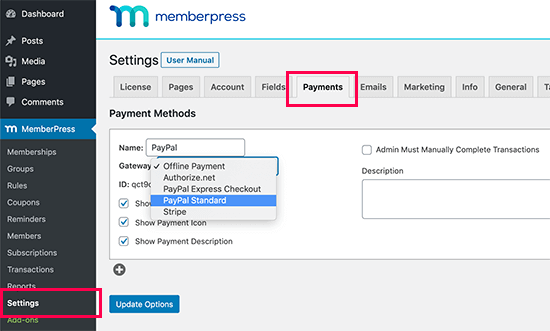
MemberPressは、その支払い方法の詳細を入力するよう求めます。
例えば、通常のPayPal決済の場合、PayPalのメールアドレスを入力する必要があります。
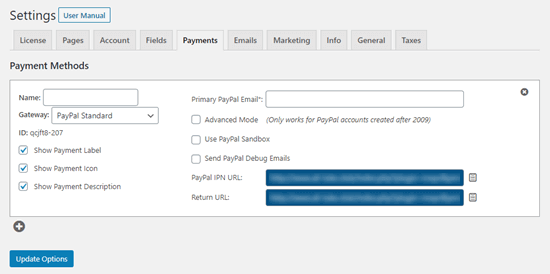
購読者に複数の支払い方法を追加したい場合は、「プラス」アイコンをクリックし、上記と同じ手順に従ってください。
支払いオプションの追加が完了したら、「オプションの更新」ボタンをクリックして設定を保存します。
ステップ4:有料メール購読プランと登録ページを作成する
プラグインをすべてセットアップしたら、次は実際に有料会員登録プランを作成しましょう。そのためには、MemberPressで「会員レベル」を作成する必要があります。
MemberPress ” Membershipsに移動し、’新規追加’ボタンをクリックするだけです。
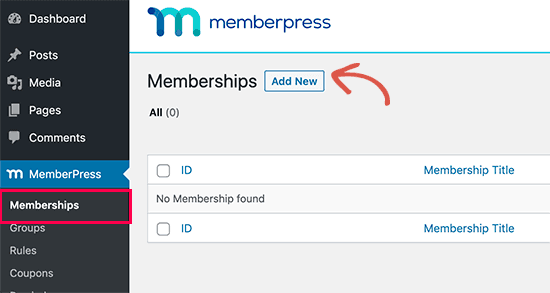
この画面では、会員プランに名前を付け、「会員規約」メタ情報で価格を設定する必要があります。
会員レベルを作成すると、MemberPressは自動的に会員登録ページを作成します。そのため、このページに追加したテキストは、ユーザーが登録しようとしたときに表示されます。
このチュートリアルでは、プラン名を「Premium Subscription」とし、価格を月額5ドルに設定しました。
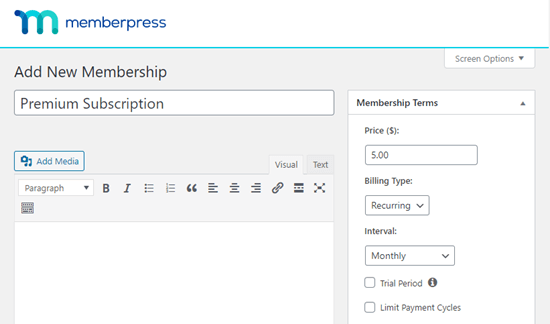
MemberPressでは、メンバーシップの詳細を完全にコントロールすることができます。価格、期間、支払いキーワードなどを設定できます。
ほとんどの有料メールマガジンは月額課金ですが、「定期課金」と「1回のみ課金」を選ぶこともできます。定期課金の場合、週、月、四半期、年、またはカスタマイザーで期間を設定することができます。
また、無料トライアル期間を設ける ことで、購読者候補が支払いを決定する前にニュースレターをチェックすることができます。これは、人々が何を得ることができるかを確認するための素晴らしい方法です。
投稿エディターの下にある「会員オプション」ボックスには、会員プランをカスタマイズするためのオプションがさらに用意されています。
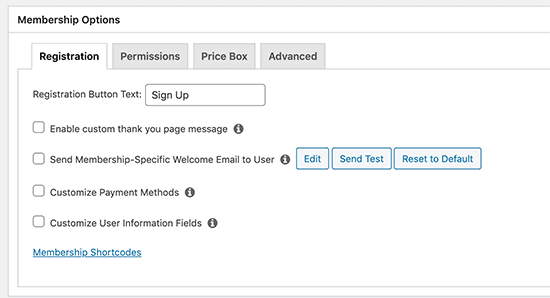
初期設定はほとんどの人にとってうまく機能するが、何か変更を加えるかどうかを確認するために一度目を通しておく価値がある。
チェックすることをお勧めするのは、「サンキューページのカスタムメッセージを有効化」ボックスです。そして、「カスタムサンキューメッセージを有効化」ラジオボタンを選択します。
ドロップダウンメニューが表示され、新規購読者へのカスタマイザーメッセージを入力することができます。また、購読者をカスタマイザーページにリダイレクトすることもできます。
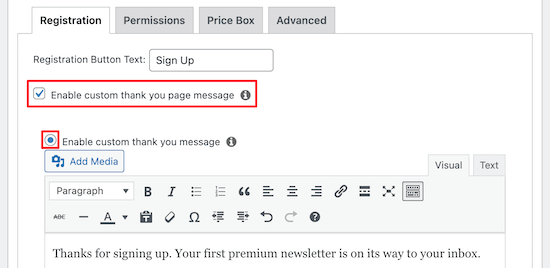
完了したら、「公開する」ボタンをクリックして会員プランを保存します。
さて、メール購読者のために完全にカスタムした登録ページを作りたいと思う方もいらっしゃるでしょう。これにより、より多くの訪問者に有料会員になってもらえるような魅力的なページをデザインすることができます。
カスタムサインアップページを作成する最も簡単な方法は、ドラッグアンドドロップのページビルダーを使用することです。
SeedProdは本当に使いやすく、美しいランディングページやウェブサイト全体を作成するのに必要なものがすべて揃っているので、私たちはSeedProdをお勧めします。

Duplicator Pro、WP Charitable、WPFormsなど多くのパートナーサイトのデザインにSeedProdを使用しました。
SeedProdのサイトもSeedProdを使ってデザインされました!
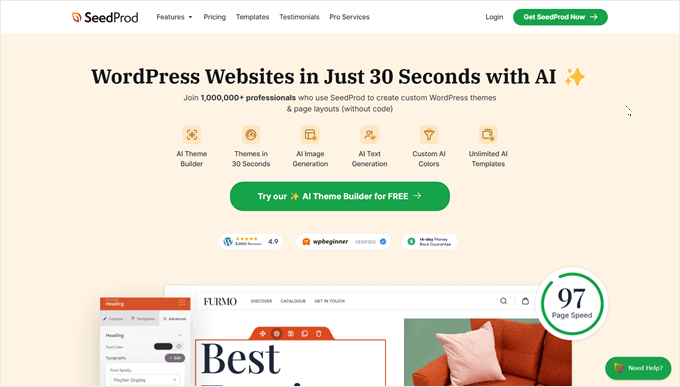
無料版も用意されているので、プレミアム・ソフトウェアに投資する前にニュースレターを立ち上げ、運営したい場合には良い選択だ。
詳しくは、WordPressでランディングページを作成する方法をご覧ください。
注:登録フォームをカスタマイザーのランディングページに追加するには、以下のショートコードを使用して登録フォームを表示する必要があります。
1 | [mepr-membership-registration-form id="6492"] |
IDを会員ページのIDに置き換えるだけです。IDはページのURLに記載されています。
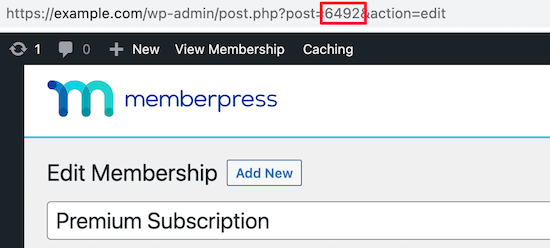
もう一つのオプションは、登録ページをサイトのトップページにすることです。あなたのサイトの主な目的が、有料ニュースレターに登録してもらうことであれば、これは素晴らしいアイデアです。
これを行うには、単に設定 ” 読書に移動します。次に、「静的ページ」ラジオボタンをクリックします。
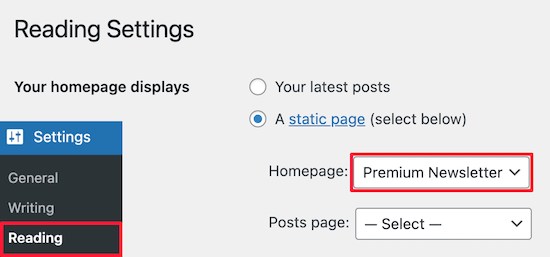
その後、’Homepage:’ ドロップダウンリストからページを選択します。
完了したら、ページ下部の「変更を保存」ボタンをクリックします。これで、プレミアムニュースレターの登録フォームが、サイト訪問者が最初に目にすることになります。
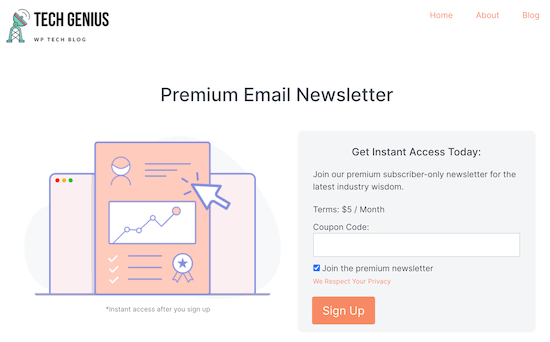
または、ナビゲーションメニューに登録ページを追加することもできます。詳しくは、WordPressでナビゲーションメニューを追加する方法の初心者ガイドをご覧ください。
ステップ5:WordPressのMemberPressとキットを接続する
会員プランと登録ページが作成できたら、次はKit (ConvertKit)をMemberPressに接続して、誰かが登録すると自動的にメールリストに追加されるようにしましょう。
これを行うには、ConvertKitアドオンが必要です。ConvertKitアドオンは、MemberPressサイトのアカウントにログインし、「Downloads」タブをクリックしてダウンロードできます。
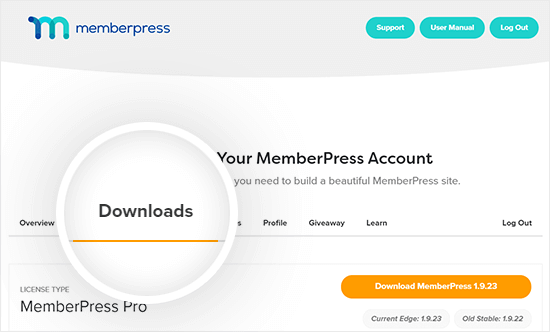
ここから、MemberPressアカウントで利用可能なダウンロードを見つけることができます。
ConvertKit」を見つけてクリックするだけで、このアドオンをダウンロードできます。
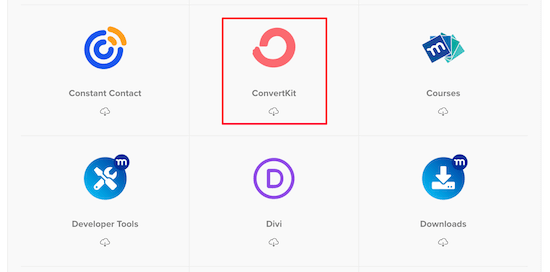
その後、上記のMemberPressプラグインをインストールしたのと同じ方法でアドオンをインストールし、有効化することができます。
インストーラをインストールしたら、MemberPress ” 設定ページに行き、’マーケティング’タブをクリックし、’ConvertKitを有効化’というボックスにチェックを入れるだけです。
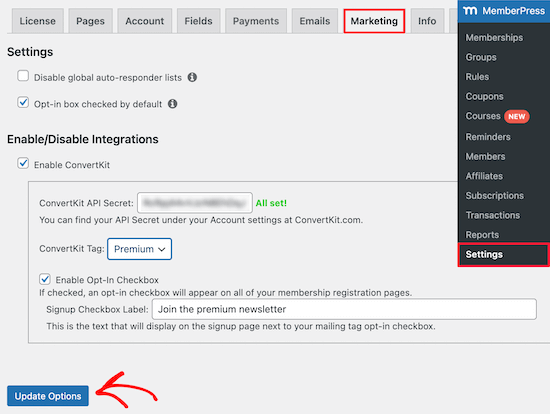
APIキーを入力するドロップダウンが表示されます。このキーは、Kitウェブサイトのアカウント設定の下にあります。
また、「ConvertKitタグ」ドロップダウンからタグを選択することもできます。これにより、プレミアムニュースレターに登録した購読者に自動的にタグが付けられ、Kitでのリスト管理が簡単になります。
APIキーを入力し、タグを選択したら(タグを使用している場合)、「オプションの更新」ボタンをクリックします。
これで完了です!これで、誰かがMemberPressの登録ページからプレミアムメルマガに登録すると、Kitのリストに追加され、プレミアムメルマガを受信できるようになります。
最終フィードバック:WordPressで収益性の高いプレミアムニュースレターを作成する
WordPressとMemberPressを使ってプレミアムメルマガを作成する最大の利点は、1つのメールマーケティングサービスだけで固定表示する必要がないことです。
Kitは強力な自動化機能を備えており、受信トレイに(スパムフォルダではなく)メールが届いたという素晴らしい実績があるため、私たちはKitを推薦しました。
ただし、このチュートリアルは、MemberPressと統合したメールマーケティングプラットフォームであれば、Constant Contact、AWeber、Drip、GetResponse、Keap、MailChimp、Active Campaignなど、どのプラットフォームでもご利用いただけます。
この柔軟性こそ、WordPressの真の力が発揮されるところです。個別メールマーケティングプラットフォームに縛られることなく、WordPressの自由を享受することができます。必要であれば、すべてを作り直すことなく、変更することができます。
WordPressで有料ニュースレターを作成する方法について、この投稿がお役に立てれば幸いです。また、ウェブプッシュ通知ソフトウェアのエキスパートによるベストピックや、無料メールドメインの取得方法についてのガイドもご覧ください。
If you liked this article, then please subscribe to our YouTube Channel for WordPress video tutorials. You can also find us on Twitter and Facebook.





William Laughlin
Where would I get the content for the newsletter? Thanks.
Andrew Scherer
Your brain – the best content is unique and original.